- 1运用万兴神剪手进行录音的图文设置
- 2PowerPoint2003设置背景的容易指南
- 3win8.1系统放大所有字体的具体设置
- 4运用蓝奏云上传软件的设置步骤
- 5在掌上生活中设置刷脸登录的具体设置步骤
- 6PowerPoint给文字做出左右镜像的设置流程
- 7QQ浏览中设置人声朗读的设置步骤
- 8CAD2018绘制角线的容易设置流程
- 9通过无他相机进行直播的容易设置
- 10运用无他相机拍摄拉长特效的具体设置
- 11在转转中运用0元拼团的具体设置方法
- 12运用ai绘画出5角星4角星三角形形状的设置步骤
在荣耀阅读中有个人声朗读,大家知道如何设置吗?接着,就是小编讲解的在荣耀阅读中设置人声朗读的具体操作步骤。
首先打开手机,找到软件快捷方式,点击进入荣耀阅读软件,如果还有没有开启此功能先去软件开启功能
现在就来到了软件,默认是在书架菜单,点击“我的”去找到设置选项
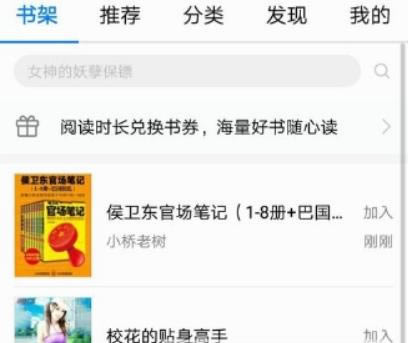
现在就来到个人中心菜单,往下滑动页面找到“设置”选项,直接滑动到窗口底部就可以了
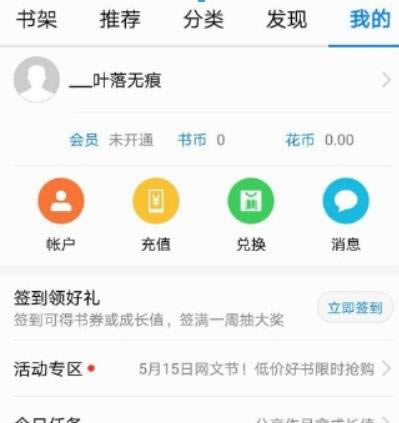
现在就看到了设置图标,点击进入软件设置,等待页面转到设置菜单
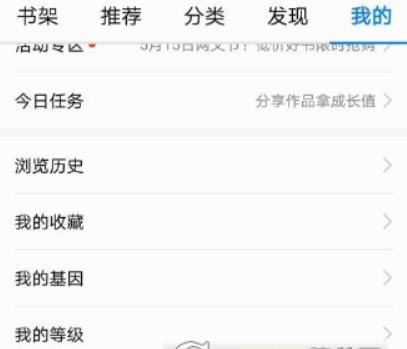
可以看到设置里面有三个选项,我的插件,帮助中心,和清除缓存,很明显我们要选择第一项”我的插件“进行设置
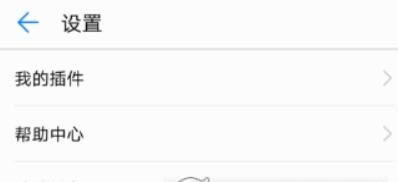
现在就看到了第一个选项”人声朗读“,直接点击进入”人生朗读“
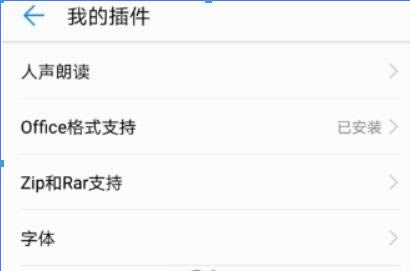
人声朗读用耳朵体验不同声音读书的效果,下载安装包以后,阅读器就可以使用人声朗读功能了,可以看到现在还没有下载插件,点击”下载“
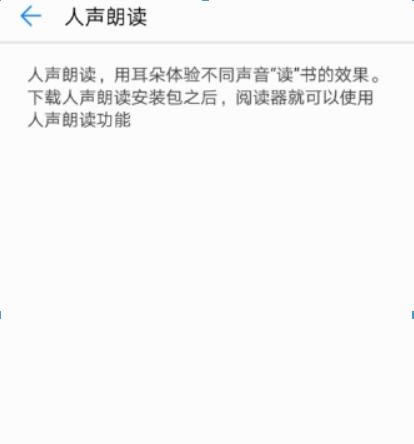
插件正在下载可能需要一段时间,请耐心等待。由于文件比较大建议在Wifi情况下进行下载
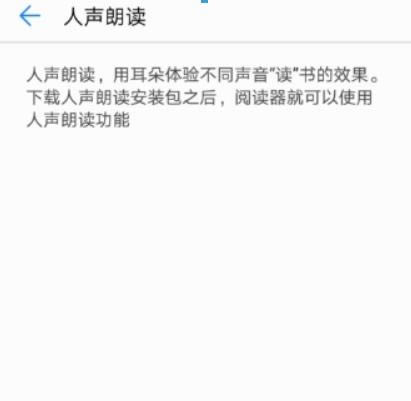
现在当看到下面有个”卸载“图标的时候就可以知道插件安装完成了,现在就可以使用了
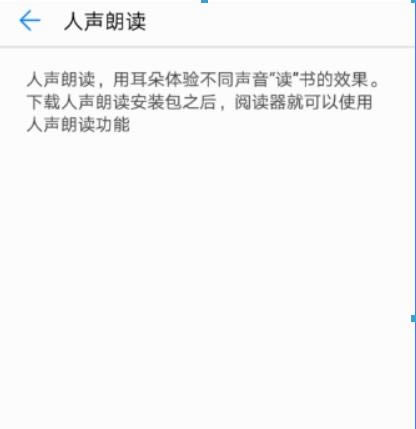
现在随便打开一篇电子书,点击一下屏幕激活设置菜单,可以看到窗口下面有个设置图标,点击”设置“

在设置菜单现在就可以看到”人声朗读“功能了,点击”人声朗读“
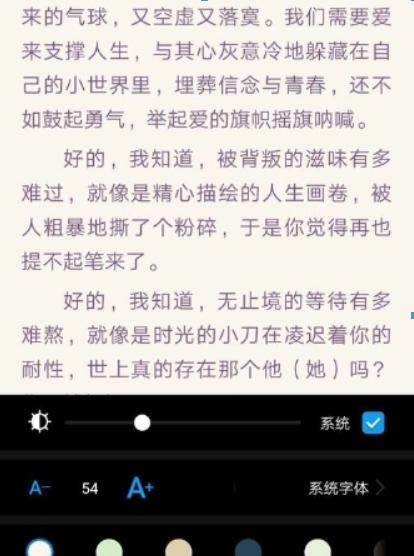
自动跳转到电子书页面,现在可以看到里面的斜杠,软件人声朗读一启用快去试试吧

上文就是小编讲解的在荣耀阅读中设置人声朗读的具体操作步骤,你们都学会了吗?
相关文章
相关软件
2345安全卫士最新官方版
2345安全卫士官方版 | 45.34MB
360杀毒软件官方正式版
360杀毒软件官方正式版 | 35.10MB
360安全卫士最新版下载
360安全卫士最新版下载 | 50.3MB
QQ电脑管家官方正式版
QQ电脑管家官方正式版 | 24.2MB
金山毒霸2022最新版下载
金山毒霸2022下载 | 37MB
猎豹清理大师官方版下载
猎豹清理大师下载 | 47.4MB







